钉钉表格怎么筛选重复项? 钉钉表格快速标记重复项的方法
(福利推荐:你还在原价购买阿里云服务器?现在阿里云0.8折限时抢购活动来啦!4核8G企业云服务器仅2998元/3年,立即抢购>>>:9i0i.cn/aliyun)
钉钉电脑版创建在线表格进行邀请大家编辑,有些时候需要将表格中的内容进行重复项的筛选设置,那么我们可以通过条件格式功能将我们需要的内容用一个颜色进行快速的标记重复项即可,下方是关于如何使用电脑版钉钉表格快速标记重复项的具体操作方法,如果你需要的情况下可以看看方法教程,希望对大家有所帮助。

方法步骤
1.首先,我们需要进入到和好友的对话框中,点击【新建多人协同文档】选项,选择【表格】选项即可。

2.随后,我们就会进入到表格设置的窗口中,我们将数据内容输入到框中。

3.这时候,我们将该数据区域用鼠标选中,再将鼠标定位到工具栏中的【条件格式】的位置点击一下。

4.这时即可弹出一个下拉选项,将其中的【突出显示单元格】选项进行点击,再点击子选项中的【重复项】选项进行点击一下。

5.随后,我们即可查看到页面会弹出一个窗口,我们可以设置一个自己喜欢的标记颜色,之后点击确定按钮。

6.这时我们就可以查看到表格中的重复项就会快速的标记出来,如图所示。

以上就是钉钉表格快速标记重复项的方法,我们在使用钉钉表格进行编辑数据的时候,会进行重复项的设置操作,那么我们可以通过上述教程将重复项筛选出来用颜色标记即可,希望大家喜欢,请继续关注程序员之家。
相关推荐:
钉钉视频会议时音量忽大忽小怎么办? 视频会议声音不稳定的解决办法
钉钉表格文字超出单元格怎么办 钉钉表格超出单元格部分文字隐藏的技巧
相关文章
 钉钉提供签到、考勤、审批、公告、日志、报销、请假、出差等OA功能,满足企业日常办公需求,全面支持企业定制接入应用程序使工作更轻松,在这里大家还可以去开启文档访客水2023-01-28
钉钉提供签到、考勤、审批、公告、日志、报销、请假、出差等OA功能,满足企业日常办公需求,全面支持企业定制接入应用程序使工作更轻松,在这里大家还可以去开启文档访客水2023-01-28 钉钉是一款通讯、协同的免费移动办公平台,支持手机端、PC端等多端同步,使沟通更加高效安全,在使用的时候大家如果需要关闭Dutter知道怎么操作吗?一起来看看2023-01-28
钉钉是一款通讯、协同的免费移动办公平台,支持手机端、PC端等多端同步,使沟通更加高效安全,在使用的时候大家如果需要关闭Dutter知道怎么操作吗?一起来看看2023-01-28 钉钉是一款通讯、协同的免费移动办公平台,支持手机端、PC端等多端同步,使沟通更加高效安全,在这里大家还可以添加不同的机器人,下面来看看如何田间防疫精灵机器人吧2023-01-24
钉钉是一款通讯、协同的免费移动办公平台,支持手机端、PC端等多端同步,使沟通更加高效安全,在这里大家还可以添加不同的机器人,下面来看看如何田间防疫精灵机器人吧2023-01-24 钉钉是一款通讯、协同的免费移动办公平台,满足企业日常办公需求,同时全面支持接入企业自定义应用,让工作更简单,下面来看看在这里怎么去新建项目吧2023-01-19
钉钉是一款通讯、协同的免费移动办公平台,满足企业日常办公需求,同时全面支持接入企业自定义应用,让工作更简单,下面来看看在这里怎么去新建项目吧2023-01-19 钉钉是一款通讯、协同的免费移动办公平台,支持手机端、PC端等多端同步,使沟通更加高效安全,下面小编就来为大家解答在这里怎么更改缓存路径,一起来看看2023-01-19
钉钉是一款通讯、协同的免费移动办公平台,支持手机端、PC端等多端同步,使沟通更加高效安全,下面小编就来为大家解答在这里怎么更改缓存路径,一起来看看2023-01-19 钉钉是一款通讯、协同的免费移动办公平台,支持手机端、PC端等多端同步,使沟通更加高效安全,下面跟着小编来学习在这里怎么进行网络监测吧2023-01-19
钉钉是一款通讯、协同的免费移动办公平台,支持手机端、PC端等多端同步,使沟通更加高效安全,下面跟着小编来学习在这里怎么进行网络监测吧2023-01-19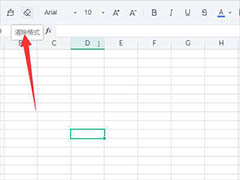 钉钉在线文档表格怎么清除格式?钉钉在线文档中的表格设置的样式,想要清除样式,该怎么操作呢?下面我们就来看看钉钉文档清除单元格式的技巧2022-12-20
钉钉在线文档表格怎么清除格式?钉钉在线文档中的表格设置的样式,想要清除样式,该怎么操作呢?下面我们就来看看钉钉文档清除单元格式的技巧2022-12-20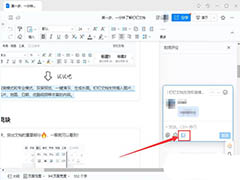 钉钉文档评论如何插入图片?钉钉对文档进行评论的时候,想要进行图文评论,该怎么操作呢?下面我们就来看看钉钉文档审批插入图片的技巧2022-12-20
钉钉文档评论如何插入图片?钉钉对文档进行评论的时候,想要进行图文评论,该怎么操作呢?下面我们就来看看钉钉文档审批插入图片的技巧2022-12-20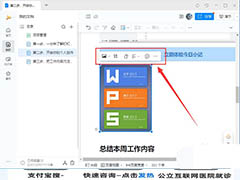 钉钉在线文档怎么插入图片?文档中需要图片,该怎么添加图片呢?下面我们就来看看钉钉文档导入图片并编辑的方法2022-12-20
钉钉在线文档怎么插入图片?文档中需要图片,该怎么添加图片呢?下面我们就来看看钉钉文档导入图片并编辑的方法2022-12-20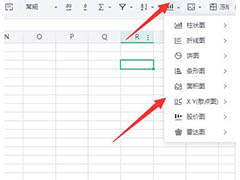 钉钉在线文档数据怎么做成数据图?钉钉在线文档数据表想要生成数据图,方便查看,该怎么操作呢?下面我们就来看看钉钉文档插入数据图的方法2022-12-20
钉钉在线文档数据怎么做成数据图?钉钉在线文档数据表想要生成数据图,方便查看,该怎么操作呢?下面我们就来看看钉钉文档插入数据图的方法2022-12-20








最新评论